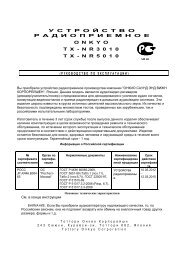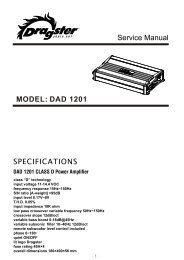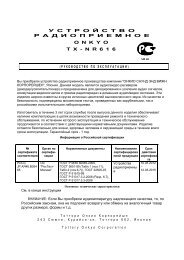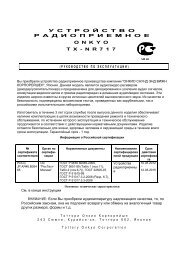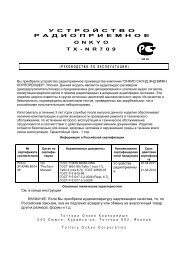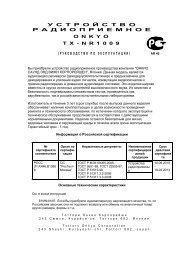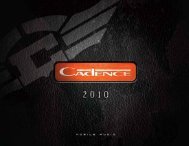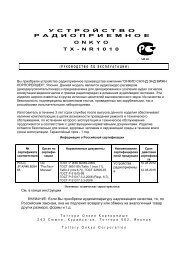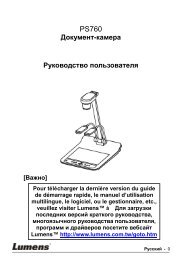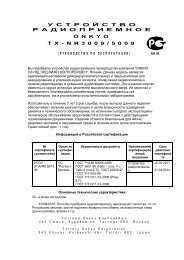Руководство по эксплуатации Onkyo TX-NR818 на русском языке
Руководство по эксплуатации Onkyo TX-NR818 на русском языке
Руководство по эксплуатации Onkyo TX-NR818 на русском языке
You also want an ePaper? Increase the reach of your titles
YUMPU automatically turns print PDFs into web optimized ePapers that Google loves.
Отображает все превью (маленькие картинки) одну за другой <strong>по</strong> очереди.<br />
В этом режиме можно задать колчество отображаемых картинок.<br />
Position<br />
(при “Sub Window” в <strong>по</strong>ложении “Multi”)<br />
Top, Bottom, Left, Right – Сверху, снизу, слева, справа<br />
(при “Sub Window” в <strong>по</strong>ложении “Single” – одиночное превью)<br />
Upper Left, Upper Right, Lower Left, Lower Right – сверху слева, сверху справа, снизу<br />
слева, снизу справа<br />
С <strong>по</strong>мощью этих установок можно задать рас<strong>по</strong>ложение превью (маленьких картинок) <strong>на</strong><br />
экране телевизора.<br />
Автоматический переход в режим ожидания - Auto Standby<br />
Auto Standby<br />
Off<br />
On<br />
Если “Auto Standby” установле<strong>на</strong> в <strong>по</strong>ложение “On”, AV ресивер автоматически перейдет в<br />
режим standby при отстутствии активности в течение 30 минут – когда нет ни аудио, ни видео<br />
сиг<strong>на</strong>лов <strong>на</strong> входах.<br />
Надпись “Auto Standby” <strong>по</strong>явится <strong>на</strong> дисплее и в меню OSD за 30 секунд до срабатывания<br />
функции Auto Standby.<br />
Установки <strong>по</strong> умолчанию: On (европейские, австралийские и азиатские модели), Off<br />
(североамериканские модели)<br />
Примечание: ote<br />
• Будучи установленной в <strong>по</strong>ложение “On”, для некоторых источников, функция Auto Standby<br />
может сработать в процессе воспроизведения.<br />
• Функция Auto Standby не работает, когда включе<strong>на</strong> Зо<strong>на</strong> 2/3.<br />
Сетевые <strong>на</strong>стройки<br />
После модификации сетевых <strong>на</strong>строек, необходимо <strong>по</strong>дтвердить изменения, вы<strong>по</strong>лнив<br />
сохранение «Save».<br />
Этот раздел <strong>по</strong>ясняет, как сконфигурировать сетевые <strong>на</strong>стройки ресивера вручную.<br />
Если включен DHCP сервер вашего маршрутизатора, вам не требуется изменять никаких<br />
<strong>на</strong>строек, <strong>по</strong>скольку ресивер установлен для применения DHCP, чтобы конфигурировать себя<br />
автоматически <strong>по</strong> умолчанию (т.е. <strong>на</strong>стройка DHCP установле<strong>на</strong> в <strong>по</strong>ложение Enable). Если,<br />
од<strong>на</strong>ко, DHCP <strong>на</strong> вашем маршрутизаторы отключен, <strong>на</strong>пример, вы ис<strong>по</strong>льзуете статический<br />
адрес IP, вам <strong>по</strong>требуется сконфигурировать эти <strong>на</strong>стройки самостоятельно, в таком случае,<br />
з<strong>на</strong>ние сетевой технологии Ethernet является важным.<br />
Что такое DHCP?<br />
DHCP (протокол ди<strong>на</strong>мической конфигурации компьютера) ис<strong>по</strong>льзуется маршрутизаторами,<br />
компьютерами, ресивером и другими устройствами для автоматической самоконфигурации в<br />
сети.<br />
Что такое DNS?<br />
DNS (система доменных имен) транслирует <strong>на</strong>звания доменов в адреса IP. Например, когда<br />
вы вводите <strong>на</strong>звание доме<strong>на</strong>, такое как www.onkyousa.com в вашем веб-броузере, перед тем,<br />
как <strong>по</strong>дключиться к сайту, ваш броузер ис<strong>по</strong>льзует DNS для перевода <strong>на</strong>звания в адрес IP, в<br />
данном случае, 63.148.251.142.<br />
102